三维空间分析实习指导书

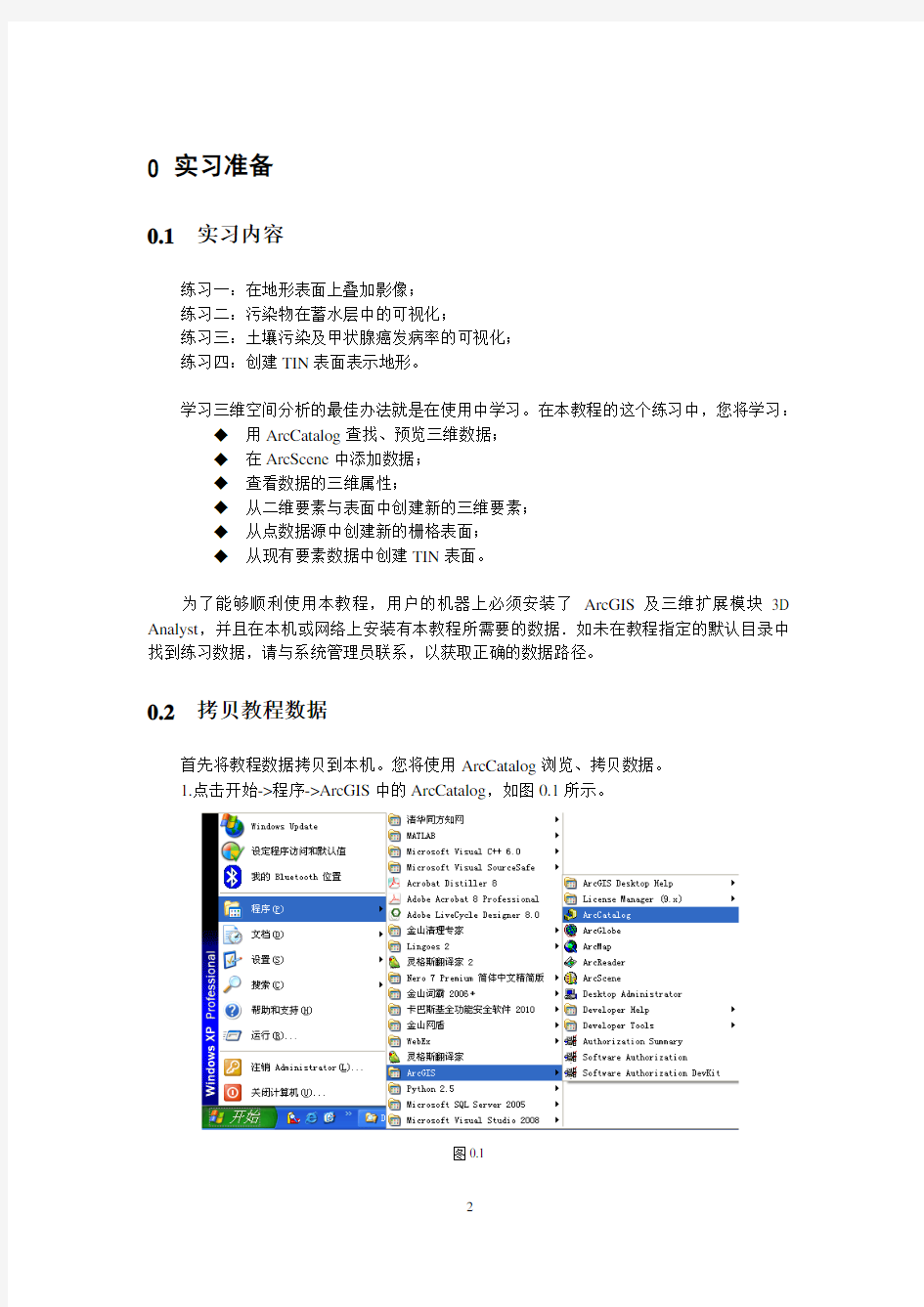
空间分析实习指导书——三维空间分析(ArcGIS 3D Analyst模块)
武汉大学遥感信息工程学院
2011年
0 实习准备
0.1 实习内容
练习一:在地形表面上叠加影像;
练习二:污染物在蓄水层中的可视化;
练习三:土壤污染及甲状腺癌发病率的可视化;
练习四:创建TIN表面表示地形。
学习三维空间分析的最佳办法就是在使用中学习。在本教程的这个练习中,您将学习: 用ArcCatalog查找、预览三维数据;
在ArcScene中添加数据;
查看数据的三维属性;
从二维要素与表面中创建新的三维要素;
从点数据源中创建新的栅格表面;
从现有要素数据中创建TIN表面。
为了能够顺利使用本教程,用户的机器上必须安装了ArcGIS及三维扩展模块3D Analyst,并且在本机或网络上安装有本教程所需要的数据.如未在教程指定的默认目录中找到练习数据,请与系统管理员联系,以获取正确的数据路径。
0.2 拷贝教程数据
首先将教程数据拷贝到本机。您将使用ArcCatalog浏览、拷贝数据。
1.点击开始->程序->ArcGIS中的ArcCatalog,如图0.1所示。
图0.1
ArcCatalog允许用户对数据进行查找与管理。ArcCatalog左边的窗口称之为“目录树”。ArcCatalog右边的窗口显示在目录树中选中数据的内容。如图0.2所示。
图0.2
2.点击location下拉列表框,输入教程数据的安装路径…\ArcGIS\ArcTutor,并回车。
此时,目录树中的ArcTutor文件夹为当前选中的项。你可以使用Contents标签显示其中的内容,如图0.3所示。
图0.3
3.右击3DAnalyst文件夹,选择“复制(Copy)”,如图0.4所示。
图0.4
4.右击本地将拷入数据的文件夹,选择“粘贴(Paste)”,如图0.5所示。
图0.5
此时文件夹拷贝到了本地驱动器中。
练习一:在地形表面上叠加影像
在地形表面上叠加遥感影像,有助于对影像模式及其与地形的相关性的理解。
假如你是加州Death峡谷的地质学家。您已经有了峡谷地形的TIN数据以及土地利用程度的雷达遥感影像。影像中含有大量的信息,你可以将影像与地形表面相叠加,以增加影像理解的维数。
1.1 在ArcCatalog中预览数据
在叠加数据前,需要定位地形数据并在ArcCatalog中对其进行预览。
1.在ArcCatalog中浏览到3DAnalyst目录,如图1.1所示。
2.双击3DAnalyst文件夹,如图1.1所示。
3.双击Exercise1文件夹,如图1.1所示。
图1.1
将看到一个Data文件夹,一个文什名为Death Valley Terrain的TIN图层,如图1.1所示。
图层是地理数据的快捷方式,它还存储了地图或三维场景中地理数据的绘制信息。
4.点击Death Valley Terrain图层。
5.点击Preview标签,如图1.2所示。此时,你可以在ArcCatalog中预览GIS数据。如若安装了三维分析扩展模块,你还可以以三维方式预览一些数据。
图1.2
6.点击Preview下拉列表,选择3DView选项(如图1.3),当前预览转换到三维预览状态。
图1.3
7.右击预览窗口上面的工具条,选择3DView Too1s,如图1.4所示。
图1.4
在工具条上出现一组新工具3D View Tools,如图1.5。
图1.5
在三维中初次预览数据时,当前激活工具为浏览工具。将鼠标置于工具之上稍停片刻,你将看到当前工具的名字。
在三维预览中,导航工具可以用来旋转三维数据;通过点击或左右上下拖拉操作,可以改变浏览数据时的观测者的高度。
8.在三维预览图上点击左键并向右拖拉,数据将围绕其中心旋转,如图1.6所示。根据在三维预览中所使用的鼠标键,导航工具还可用来对数据进行放大、缩小以及漫游等操作。
图1.6
9.右击三维预览图并向下拖动。鼠标指针将变成放大/缩小时的指针,此时将放大显示三维预览图,滚动鼠标滚轮也可实现放大缩小。如图1.7所示
图1.7
10.左右两键一起点击,并向右拖动。鼠标指针变为漫游指针,并且对预览图执行漫游操作。
11.点击要素信息(Identify)工具(图1.8),并在TIN上点击。
图1.8
此时将弹出一个ldentify Results窗口,显示鼠标点击处的高程、坡度与坡向,如图1.9所示。
图1.9
12.关闭如图1.9所示的Identify Results窗口。
13.点击全图察看(FullExtent)按钮(图1.10)。此时数据将以全图显示。
图1.10
现在,你已学会了如何察看表面数据以及如何在三维中浏览数据。下一步,将使用
ArcScene,并将雷达影像数据加入到新场景中。
1.2 运行ArcScene并添加数据
ArcScene是三维分析的浏览器,ArcScene可以使用各种数据源创建复杂的场景。
1、点击3Dview Tools工具条上的ArcScene按钮,如图1.11所示。
图1.11
此时将启动ArcScene,如图1.12所示。请注意:ArcScene中的Standard工具条上的许多工具与ArcCatalog中的三维浏览工具相同。
图1.12
2、点击ArcCatalog 目录树中的Death Valley Terrian图层(图1.13),将其拖拉至ArcSence 界面的右边窗口中,释放鼠标键。
图1.13
TIN将在新的场景中绘制出来。
图1.14
3、点击Standard工具条上的Add Data工具。
4、浏览到练习一(Exercise1)的Data文件夹,并双击该文件夹,如图1.15所示。
图1.15
5、点击dvim3.TIF,如图1.16所示。
6、点击Add按扭,如图1.16所示。
图1.16
此时,影像加入到场景中,如图1.17所示。
图1.17
影像将以平面方式绘制,其基准高程为0。在TIN(Death Valley Terrain)数据的峡谷部分、高程低于0米(海平面)地方可以看到影像,其它地方的影像将被地形表面所掩盖。
7、取消对DeathValleyTerrain图层的选择。现在,您将看到全部影像。影像中部分区域为黑色,该区域为无数据(NoData)区域,通常是在将地形与影像匹配过程中生成的,如图1.18所示。
图1.18
下面,改变影像图层的属性,将影像叠加到地形表面上。
1.3 叠加影像
影像中的表面纹理信息是地形的主要信息来源。当影像与地形表面叠加时,表面纹理与地形之间的关系将显而易见。在ArcScene中,通过对表面上图层的基准高程赋值,用户可以将包括GRID、影像或二维要素的图层与表面(GRID或TIN)叠加。
1、右击ArcScene目录表中的divm3.TIF图层,选择Properties命令。
此时将弹出Properties对话框。通过属性的设置,可以改变地图或场景中图层的绘制方式。
2、点击Base Heights标签,如图1.19所示。
图1.19
3、点击Obtain heights from layer from surface选项。
由于TIN仅仅是场景的表面模型,它将出现在表面(surface)数据的下拉列表中:
4、点击OK(确定)。影像叠加在地形表面上,如图1.20所示。
图1.20
下面您可以纵览地图,察看表面纹理、颜色与地形之间的关系。
1.4 研究影像
您将使用ArcScene工具条上的浏览工具,研究所叠加的影像。
1、点击Zoom in工具。
2、在影像中部拖拉矩形框放大影像。
矩形框影像放大到视图的中部。
3、点击Navigate按扭,如图1.21所示。
图1.21
4、点击场景并缓缓向左上方向移动(图1.22(a))。场景将发生旋转且视角降低,犹如你在经过场景左边的高地向下看峡谷的情景(图1.22(b))。
(a)(b)
图1.22
山地的地形看上去要比峡谷崎岖粗糙。山区的表面纹理(雷达影像上的颜色)与冲击平原上的沉积物(峡谷中黄色与黑色地区)不同,与比较平坦的冲积扇的颜色也有很大的差别。
在地形表面上叠加影像,可以看到地表的大致形状以及地表岩石和沉积物之间的相互关系。
1.5 拉伸地形
与地形的高度相比,峡谷覆盖的地区范围要广阔得多,尽管在场景边缘处山地相对于谷底的高程高达2000米。为了增强场景的高度感,并表示场景中地形上的一些细微要素的特征,可以对地形的高度进行拉伸。
1、在目录树中右击Scene layers,选择Scene Propenies命令,如图1.23所示。
图1.23
在弹出的Scene Properties对话框中,可以设置场景中所有图层共有的一些属性,包括地形的垂直拉伸、背景色(天空)、坐标系统与数据范围、场景照明情况(光源相对于表面的位置)等。
2、点击General标签,如图1.24。
图1.24
3、在垂直拉伸下拉框(Vertical Exaggeration)中输入“2”。
4、点击OK。
此时地形的高度变为原来的两倍。您可以看到场景中部山区与场景左边山区间的冲积扇是如何延伸到谷底的,如图1.25所示。
图1.25
至此,场景已经建立。您已经增加了雷达影像的高度,研究了影像数据与地形数据之间的关系,并且增强了场景的效果以感知地形的细微变化。保存此场景,以便以后继续使用。
1.6 保存场景
场景,也称为场景文件,与地图相似。它说明了场景中所使用图层的显示方式以及图层数据的位置信息。
1、点击File菜单,选择Save As命令
2、浏览到Exercise l文件夹,如图1.26所示。
3、输入“Deathvalley”,如图1.26所示。
4、点击Save(保存),如图1.26所示。
图1.26
此时场景已经保存,可供以后使用。
练习二:污染物在蓄水层中的可视化
假设你为一个水资源区工作。数年来,在该区的某些地方存在着挥发性有机物(VOC)渗漏。你所在部门的专家已经绘制了蓄水层中VOC的污染情况。你需要创建—个三维场景,以帮助官员与公众们了解污染的情况。
在地下水的场景中,场景的某些文件在已经组合好。你需要修改场景以便更好地说明问题。
2.1 打开Croundwater场景文件
场景中包含一个污染物空间TIN图层、一个污染物浓度的图层以及两个宗地与水井的图层。将污染物浓度的栅格图像叠加到污染物空间的TIN上,并根据需要突出建筑物及其颜色的变化;同时还需要突出水井要素,以便更容易识别污染最严重的水井。
1、在ArcScene中,点击File菜单并选择Open命令。
2、浏览到Exercise2文件夹。
3、选择Groundwater.sxd文件,如图2.1所示。
图2.1
4、点击Open(打开)。
Groundwater场景将被打开,在目录表中可以看到4个图层,如图2.2所示。
图2.2
2.2 显示污染物的体积与污染程度
在此练习中,将VOC浓度的栅格图层叠加到污染空间表面上,以显示蓄水层中污染物的体积与污染物程度。
1、右击congrd图层,选择Properties,如图2.3。
图2.3
2、在弹出的Layer properties对话框中点击Base Height标签,如图2.4所示。
图2.4
3、点击下拉列表右边的箭头,并选择污染物空间的TIN表面(plume)。
下面,你将改变栅格的符号,以显示污染物的强度。
4、点击Symbology标签,如图2.5。
图2.5
5、点击ColorRamp下拉箭头,为栅格图选择一红色的渐变色系。
6、点击OK(确定)。
7、在ArcScene内容表的Scene layers中,取消对plume图层的选择,使其不显示,如图2.6所示。
现在可以在三维中看出污染物空间的形状及其受污染的强度。
图2.6
2.3 显示污染物空间与水井的关系
可以看到,一些水井位于污染物空间中。但是,由于污染物空间分布较广且在深度上并不集中,所以我们很难看出哪些水井所受的污染最严重。
您将根据水井的深度属性提取出水井要素,以便找出哪些水井与污染物空间相交。
1、右击wells图层,在弹出的环境菜单中选择Properties,弹出Layer Properties对话框。
2、点击Extrusion标签,如图2.7所示。
图2.7
3、点击Calculate Extrusion Expression按钮,弹出如图2.8所示的对话框。
你将以垂直线来显示水井。垂直线的长度等于水井的深度,该信息存储在水井的WELL_DEPH字段里面。
4、选中WELL DEPH字段,如图2.8所示。
图2.8
5、点击图2.8的对话框中的OK按钮。
6、点击Layer Properties对话框的Apply extrusion by的下拉列表箭头,选择“adding it to each feature’s base height”,将表达式应用为各个要素的基准高度,如图2.9所示。水井的深度以负值表示,使其向下突出。
图2.9
7、点击图2.9的对话框中的OK(确定),生成的图形如图2.10所示。此时,你可以看到与污染物空间相交或相邻的水井。水井向下突出。
图2.10
2.4 优先显示需要清理的设施
修改场景属性,以便优先显示需要进行清理的各种设施。
部门的分析人员已经根据各个位置需要进行清理的紧急程度,对各种设施进行归类。将设施突出为三维柱体,并用颜色标志出来,以突出需要进行清理的优先级。
1、右击facility,并选择Properties。
2、点击Extrusion标签,如图2.11。
图2.11
3、点击图2.11中的Calculate Extrusion Expression按钮。
4、在弹出的如图2.12所示的对话框中的Fields下面选择并点击PRIORITY1。
5、输入*100,如图2.12所示。
图2.12
6、点击OK。
在Extrusion value or expression文本框中创建的表达式如图2.13所示。
图2.13
7、点击Symbology标签,如图2.14。
图2.14
8、点击Quantities,如图2.14。
9、在Value下拉列表中选择PRIORITY1,如图2.14。
10、点击OK(确定),生成如图2.15所示的图形。
图2.15
当前,设施根据其优先级按比例突出显示。场景显示出污染的形状及强度、水井与污染物空间的关系,以及为阻止地下水进一步污染而需要进行清理的设施。
现在,保存对场景的改变.
1l、点击Save按钮,如图2.16。
图2.16
空间分析建模实习报告
实习6 空间分析建模 ?---明暗等高线制作 班级09.4 专业地理信息系统学号2009203052 姓名储国银得分 一实习内容和意义 通过明暗等高线的实例,使读者了解一个复杂模型的建立过程,全面掌握建模的每一个步骤,包括在图解模型中放置对象图形、设置参数、连接对象等。 对空间分析建模的过程有一个了解,可以为批量数据创建模型,使分析简单。 二数据准备 Dem50 三涉及的基本概念 空间分析建模 图解建模 模型生成器 … 四技术流程图(以框图和文字的形式表现) 五具体操作步骤(要求图文并茂) 5.1右键单击ArcToolbox,生成一个New Toolbox,右键单击New Toolbox,在New子菜单中选择Model,,生成一个新的model。打开spatial analyst tools的surface功能,选中aspect工具 拖拽到模型生成器窗口中;如图所示
图5.1.1 5.2在模型窗口右键,选择create variable命令,在数据类型选择框中选中Raster Dataset,如图所示 5.2.1 右键单击Raster Dataset框,点击Rename命令,在弹出的对话框中输入DEM,将原始的Raster Dataset重命名为DEM 5.3单击添加连接图标,连接DEM和aspect图形要素打开spatial analyst tools的math功能,
选择logical中的less than和greater than命令,在greater than对话框中input raster or constant value 2中输入45,同理,在less than对话框中input raster or constant value 2中输入225。如图所示 图5.3.1 5.4单击添加连接图标,分别连接aspect生成的栅格图形要素和greater than、less than图形要素。在math功能中选择plus,将得出背光和受光面;单击添加连接图标,分别连接greater than、less than生成的栅格图形要素和plus图形要素。 图5.4.1 5.5选择conversion Tools下的from raster中的Raster to polygon将以上结果转换为矢量;单击添加连接图标,连接步骤10生成的结果和Raster to polygon图形要素。 5.6打开spatial analyst tools的surface功能,选中contour工具拖拽到模型生成器窗口中,设置等高距为50。单击添加连接图标,连接DEM与contour图形要素。
三维空间分析实习指导书
空间分析实习指导书——三维空间分析(ArcGIS 3D Analyst模块) 武汉大学遥感信息工程学院 2011年
0 实习准备 0.1 实习内容 练习一:在地形表面上叠加影像; 练习二:污染物在蓄水层中的可视化; 练习三:土壤污染及甲状腺癌发病率的可视化; 练习四:创建TIN表面表示地形。 学习三维空间分析的最佳办法就是在使用中学习。在本教程的这个练习中,您将学习: 用ArcCatalog查找、预览三维数据; 在ArcScene中添加数据; 查看数据的三维属性; 从二维要素与表面中创建新的三维要素; 从点数据源中创建新的栅格表面; 从现有要素数据中创建TIN表面。 为了能够顺利使用本教程,用户的机器上必须安装了ArcGIS及三维扩展模块3D Analyst,并且在本机或网络上安装有本教程所需要的数据.如未在教程指定的默认目录中找到练习数据,请与系统管理员联系,以获取正确的数据路径。 0.2 拷贝教程数据 首先将教程数据拷贝到本机。您将使用ArcCatalog浏览、拷贝数据。 1.点击开始->程序->ArcGIS中的ArcCatalog,如图0.1所示。 图0.1
ArcCatalog允许用户对数据进行查找与管理。ArcCatalog左边的窗口称之为“目录树”。ArcCatalog右边的窗口显示在目录树中选中数据的内容。如图0.2所示。 图0.2 2.点击location下拉列表框,输入教程数据的安装路径…\ArcGIS\ArcTutor,并回车。 此时,目录树中的ArcTutor文件夹为当前选中的项。你可以使用Contents标签显示其中的内容,如图0.3所示。 图0.3 3.右击3DAnalyst文件夹,选择“复制(Copy)”,如图0.4所示。 图0.4
三维动画实习报告范文3篇
三维动画实习报告范文3篇 篇一:三维动画实习报告 即将面临毕业,学校为我们安排到了一家动漫公司实训,既然选择了动漫这个专业,就要好好去学,在大学里学的知识却不知道如何运用,因此我非常珍惜这次实习的机会,在有限的时间里加深对动画的了解,找出自身的不足。记述三维动画是一种非常时尚的行业,也是很新很有发展的一个专业,进入这个专业学习,需要多方面的知识结构,良好的美术基本功必不可少,同时还应通过大量练习,学习软件,努力掌握软件技术,和艺术结合,才能做出好的动画。在学校的学习的时候学习的是一些艺术类修养和专业理论,实际软件学习不够多也不够全面,这样多多少少都有点纸上谈兵,实际动手能力还是有一定的局限性。 实习的目的有三点: 1、熟悉本专业的工作性质,不断增强综合素质。 2、巩固和深化所学理论知识,培养谦虚、严谨、实事求是的科学作风,为从实习生向职业工作者过渡奠定扎实的理论与实践基础。 3、掌握专业基本工作内容、方法和专业技能,通过实践不断增强自学与独立思考、分析和解决问题的能力。 在一开始的实训中我们首先学习了人物的行走,虽然看着很普通,但其实行走是很复杂的,不仅仅是做脚的移动越
过地面,还有臀部,脊骨,胳膊,肩膀和头都同步移动来维持平衡。虽然很复杂,如果你按关节来把这些动作分解,行走的结构就很清楚了。其中有以下一些关键点: 1、腿和脚:脚和腿推进身体向前。为了保持人物看上去自然,你应该始终让关节保持轻微的弯曲,即使在腿完全伸展的情况。第2个一半是对第一个的镜像。如果它们不同的话,人物会出现跛行。 2、臀部、脊骨和肩膀的动作,身体重力的中心在臀部。当身体剩余部分动作的时候,所有的平衡从这里开始。在行走中,最好能把臀部的动作考虑成两个分开的,重叠的旋转从前面看,脊骨是相对直着的,但是从上面你可以看到臀部和肩膀向相反的方向扭曲来维持平衡。 3、胳膊的动作,除非人物用到胳膊,否则它们通常会很松弛的垂在身体两侧。在这种情况下,它们一般表现的像钟摆一样,在臀部和肩膀后面拖曳几帧。即使在完全伸展的时候,试着保持胳膊在肘部稍微弯曲一点。这能使他们看上去自然。 4、头的运动,在一个标准的行走中,头一般保持水平,眼睛集中看人物即将去的地方。然后它将轻微向四周跳动来保持平衡。如果人物很兴奋,这个弹跳将更明显。对于悲伤的人物,头也会低垂着,或者如果场景需要的话就向周围看。 在实训过程中,我学会了如何调动作。在调动作的过程
3d建模实习报告
3d建模实习报告 篇一:3D max建模实习报告 3D max建模实习报告 一.实习目的: 1、使我们更加深入了解VI设计的本质、价值、手段; 2、培养我们对各企业标志及整体形象的分析能力; 3、提高独立为某企业进行视觉形象设计的能力; 4、重点培养学生的创意思维能力。 5、掌握三维建模、材质、灯光、镜头等基本方法和理论,对于基本操作建模、模型修改、材质赋予、灯光相机等各方面有一个系统而全面的认识和了解,能够熟练掌握常用的基本操作,并具备相应的自学能力。 二.实习内容: 1、软件的了解: 3ds Max(3D Studio Max)是目前世界上应用最广泛的三维建模、动画、渲染软件,广泛应用于影视动画、建筑设计、广告、游戏、科研等领域。 3ds Max 在中国十分流行,是使用最普遍的软件。 3ds Max 可以说是游戏开发的老大,其在CS、星际争霸、魔兽争霸、传奇、盟军敢死队、古墓美影、等游戏中都立下了汗马功劳,最新的几版软件对游戏方面的功能也是大大加强。 其它三维相关软件还有:
Maya、Softimage、Cinema_4D、Lightwave、Zbrush、Houdini、poser、Motionbuilder、SILO、MODO...,在此不做介绍。 2.实习项目:(此项目是最简单的建模,所以对建筑没有进行贴图) 3D max建模的基本命令。 快捷几何体:可以直接创建球型、柱体、锥体等标准几何体,也可以创建胶囊体等扩展几何体,并可以通过修改参数来改变物体形状; 放样:有loft、fit、bevel、lathe等几种放样方法,这几种方法都是跟截面有关的建模方法; nurbs:适合建一些流线型的物体,3ds Max这种建模方式能力较弱,也好久没有更新功能,很少人用; 多边形建模方式(Editable Poly):这是3ds Max最强的地方,在几种三维软件中居于绝对优势,适合建人物、生物模型、游戏模型等,也有很多设计师用来建车模等工业模型,是需要认真学习的知识点;面片建模(Patch Grids):适合建车模、人物模型等,跟多边型建模有相似的地方,控制精准,调节复杂一些; 其它方法:除上述方法,还有其它一些方法,包括使插件等,不详述。 在此建模中用到了,附加(Attach),焊接(weld),挤压(Extrude),放样(Bevel Profile),材质(Material Editor)
ArcGIS 9 教程_第9章 三维分析
第九章三维分析 相当长的一段时间里,由于GIS理论方法及计算机软硬件技术所限,GIS以描述二维空间为主,同时发展了较为成熟的基于二维空间信息的分析方法。但是将三维事物以二维的方式来表示,具有很大的局限性。在以二维方式描述一些三维的自然现象时,不能精确地反映、分析和显示有关信息,致使大量的三维甚至多维空间信息无法加以充分利用。随着GIS技术以及计算机软硬件技术的进一步发展,三维空间分析技术逐步走向成熟。三维空间分析相比二维分析,更注重对第三维信息的分析。其中第三维信息不只是地形高程信息,已经逐步扩展到其它更多研究领域,如降雨量、气温等。 ArcGIS具有一个能为三维可视化、三维分析以及表面生成提供高级分析功能的扩展模块3D Analyst,可以用它来创建动态三维模型和交互式地图,从而更好地实现地理数据的可视化和分析处理。 利用三维分析扩展模块可以进行三维视线分析和创建表面模型(如TIN)。任何ArcGIS 的标准数据格式,不论二维数据还是三维数据都可通过属性值以三维形式来显示。例如,可以把平面二维图形突出显示成三维结构、线生成墙、点生成线。因此,不用创建新的数据就可以建立高度交互性和可操作性的场景。如果是具有三维坐标的数据,利用该模块可以把数据准确地放置在三维空间中。 ArcScene是ArcGIS三维分析模块3D Analyst所提供的一个三维场景工具,它可以更加高效地管理三维GIS数据、进行三维分析、创建三维要素以及建立具有三维场景属性的图层。 此外,还可以利用ArcGlobe模型从全球的角度显示数据,无缝、快速地得到无限量的虚拟地理信息。ArcGlobe能够智能化地处理栅格、矢量和地形数据集,从区域尺度到全球尺度来显示数据,超越了传统的二维制图。 利用交互式制图工具,可以在任何比例尺下进行数据筛选、查询和分析,或者把比例尺放大到合适的程度来显示感兴趣区域的高分辨率空间数据,例如航空相片的细节。 本章主要介绍如何利用ArcGIS三维分析模块进行创建表面、进行各种表面分析及在ArcScene中数据的三维可视化。此外,还包括数据转换的介绍,包括二维要素三维化、将栅格数据转换为矢量数据以及将TIN表面数据转换为矢量要素数据。最后,设计了多个实例与练习以帮助读者掌握常用的ArcGIS三维分析的理论与方法。 9.1 创建表面 具有空间连续特征的地理要素,其值的表示可以借鉴三维坐标系统X、Y、Z中的Z 值来表示,一般通称为Z值。在一定范围内的连续Z值构成了连续的表面。由于表面实际上包含了无数个点,在应用中不可能对所有点进行度量并记录。表面模型通过对区域内不
三维动画的实习报告范文
三维动画的实习报告范文 一、实习目的 1、实习意义对于任何一位大学生来说,专业实习是一个很关键的学习内容,也是一个很好的锻炼机会。对于我们来说,平常学到的都是书面上的知识,而专业实习正好就给了我们一个正式在投身社会工作之前把理论知识与实际设计联系起来的机会,本次实习作为离校就业前的最后一次实习,将为我们今后就业打下坚实的基矗通过本次在企业的实习,让我们提前感受到了企业就业的工作气氛,熟悉了企业工作的流程。 专业实习最主要的目的就是通过实习所学的内容来完善我们的毕业设计,所以我们在实习过程中还会收集三维动画行业相关资料、了解行业的基本技术和发展现状,从而制定毕业设计设计思路与方法,认真完成好这次实习,为完成好毕业设计做好充分的准备,也为不久以后的工作打下坚实的基矗 2、行业发展现状及趋势国外三维动画起步较早,从1995 年由皮克斯与迪士尼合作推出的第一部全电脑三维动画电影《玩具总动员》开始,经历了近20 年的发展,已经形成了一套完整的三维动画影片制作流程,在剧情与效果设计上都达到了好莱坞大-片的标准。 每上映一部三维动画电影都在前人的技术与视觉效果上有
质的飞跃。特别是在材质灯光的艺术效果上,实在是令人叹服。如《机器人总动员》、《秦时明月》(2011)、《海鲜陆战队》(2011)、《兔侠传奇》(2011)、等。但整体水平还与国外优秀作品有一定差距,特别是剧情、动作、材质灯光等方面还有很大的进步空间。 就整个三维动画行业来看,作为一个精神文化产业,其未来的发展趋势也必将集中在创新上,不仅仅是技术上的创新,重要的还有剧情、风格上的创新。国内三维动画的现阶段水平,还主要停留在模仿阶段(如国内制作的《兔侠传奇》,剧情套路就与国外的《功夫熊猫》极其类似,只是把主角由熊猫改为兔子),技术与艺术理论也不够系统。在政策等多方面的影响下,相信未来国内三维动画行业将会更加成熟,在技术与艺术等方面会有所突破,特别是在三维动画电影本土化、民族特色化等方面得到世界的认可,迎头赶上国外先进水平。 3、实习要求本次实习按照企业要求,实习人员必须与正常职工一样参与工作,实行上下班签到,分配任务制。 每个实习人员根据自己的能力及爱好选择不同的从事部门,每个实习人员都必须按时完成部门组长所分配的任务,并按时提交给组长检查确认。 在企业这样的操作模式下,虽然比上学时辛苦,但是这却是一种真实工作环境,也是就业后需要面临的环境。在这
空间分析实习报告
空间分析实习报告 学院遥感信息工程学院班级 学号 姓名 日期
一、实习内容简介 1.实验目的: (1)通过实习了解ArcGIS的发展,以及10.1系列软件的构成体系 (2)熟练掌握ArcMap的基本操作及应用 (3)了解及应用ArcGIS的分析功能模块ArcToolbox (4)加深对地理信息系统的了解 2.实验内容: 首先是对ArcGIS有初步的了解。了解ArcGIS的发展,以及10.1系列软件的构成体系,了解桌面产品部分ArcMap、ArcCatalog和ArcToolbox的相关基础知识。 实习一是栅格数据空间分析,ArcGIS软件的Spatial Analyst模块提供了强大的空间分析工具,可以帮助用户解决各种空间分析问题。利用老师所给的数据可以创建数据(如山体阴影),识别数据集之间的空间关系,确定适宜地址,最后寻找一个区域的最佳路径。 实习二是矢量数据空间分析,ArcToolbox软件中的Analysis Tools和Network Analyst Tools提供了强大的矢量数据处理与分析工具,可以帮助用户解决各种空间分析问题。利用老师所给的数据可以通过缓冲区分析得到矢量面数据,通过与其它矢量数据的叠置分析、临近分析来辅助选址决策过程;可以构建道路平面网络模型,进而通过网络分析探索最优路径,从而服务于公交选线、智能导航等领域。 实习三是三维空间分析,学会用ArcCatalog查找、预览三维数据;在ArcScene中添加数据;查看数据的三维属性;从二维要素与表面中创建新的三维要素;从点数据源中创建新的栅格表面;从现有要素数据中创建TIN表面。 实习四是空间数据统计分析,利用地统计分析模块,你可以根据一个点要素层中已测定采样点、栅格层或者利用多边形质心,轻而易举地生成一个连续表面。这些采样点的值可以是海拔高度、地下水位的深度或者污染值的浓度等。当与ArcMap一起使用时,地统计分析模块提供了一整套创建表面的工具,这些表面能够用来可视化、分析及理解各种空间现象。 实习五是空间分析建模,空间分析建模就是运用GIS空间分析方法建立数学模型的过程。按照建模的目的,可分为以特征为主的描述模型(descriptive model)和提供辅助决策信息和解决方案为目的的过程模型(process model)两类。本次实习主要是通过使用ArcGIS的模型生成器(Model Builder)来建立模型,从而处理涉及到许多步骤的空间分析问题。 二、实习成果及分析 实习一: 练习1:显示和浏览空间数据。利用ArcMap和空间分析模块显示和浏览数据。添加和显示各类空间数据集、在地图上高亮显示数值、查询指定位置的属性值、分析一张直方图和创建一幅山体阴影图。
地学信息三维可视化实习报告
地学信息三维可视化实习报告 班级: 姓名: 学号: 上交日期:2016.11.16
实习一 1.利用对象图形法创建一个三维立方体,并将各顶点设置为不同的颜色 对象法是IDL5.0引入面向对象编程概念后出现的,面向对象的基础也就是对象类的使用。对象类允许编程者将数据和方法封装成一个包,称之为对象。一个对象类可以重复利用生成多个对象。IDL 的三维坐标系使用的是右手笛卡尔坐标系,与Microsoft Direct3D 的左手坐标系相区别,示意图如下。
程序: PRO triangularprism oWindow = OBJ_NEW('IDLgrWindow',dimension =[400,400],retain = 2) oView = OBJ_NEW('IDLgrView',viewPlane_Rect =[-1,-1,3,3],zClip = [2,-1],eye = 10) oModel = OBJ_NEW('IDLgrModel') ;创建多边形 oPoly = OBJ_NEW('IDLgrPolygon') ;设置对象层次体系结构 oView->add,oModel oModel->add,oPoly ;顶点坐标 verts = [[0,0,0],[1,0,0],[0,1,0],[0,0,1]] ;顶点链接顺序 connect =[3,0,1,2,3,0,2,3,3,0,1,3,3,1,2,3] ;设置多边形顶点与链接关系,类型显示为线 oPoly->setproperty,data =verts, polygons = connect,style =1 ;选择45° oModel->rotate ,[-1,0,-1],45 ;绘制显示
空间分析实习报告
空间分析实习报告学院遥感信息工程学院班级 学号 姓名 日期
一、实习内容简介 1.实验目的: (1)通过实习了解ArcGIS的发展,以及10.1系列软件的构成体系 (2)熟练掌握ArcMap的基本操作及应用 (3)了解及应用ArcGIS的分析功能模块ArcToolbox (4)加深对地理信息系统的了解 2.实验内容: 首先是对ArcGIS有初步的了解。了解ArcGIS的发展,以及10.1系列软件的构成体系,了解桌面产品部分ArcMap、ArcCatalog和ArcToolbox的相关基础知识。 实习一是栅格数据空间分析,ArcGIS软件的Spatial Analyst模块提供了强大的空间分析工具,可以帮助用户解决各种空间分析问题。利用老师所给的数据可以创建数据(如山体阴影),识别数据集之间的空间关系,确定适宜地址,最后寻找一个区域的最佳路径。 实习二是矢量数据空间分析,ArcToolbox软件中的Analysis Tools和Network Analyst Tools提供了强大的矢量数据处理与分析工具,可以帮助用户解决各种空间分析问题。利用老师所给的数据可以通过缓冲区分析得到矢量面数据,通过与其它矢量数据的叠置分析、临近分析来辅助选址决策过程;可以构建道路平面网络模型,进而通过网络分析探索最优路径,从而服务于公交选线、智能导航等领域。 实习三是三维空间分析,学会用ArcCatalog查找、预览三维数据;在ArcScene中添加数据;查看数据的三维属性;从二维要素与表面中创建新的三维要素;从点数据源中创建新的栅格表面;从现有要素数据中创建TIN表面。 实习四是空间数据统计分析,利用地统计分析模块,你可以根据一个点要素层中已测定采样点、栅格层或者利用多边形质心,轻而易举地生成一个连续表面。这些采样点的值可以是海拔高度、地下水位的深度或者污染值的浓度等。当与ArcMap一起使用时,地统计分析模块提供了一整套创建表面的工具,这些表面能够用来可视化、分析及理解各种空间现象。 实习五是空间分析建模,空间分析建模就是运用GIS空间分析方法建立数学模型的过程。按照建模的目的,可分为以特征为主的描述模型(descriptive model)和提供辅助决策信息和解决方案为目的的过程模型(process model)两类。本次实习主要是通过使用ArcGIS的模型生成器(Model Builder)来建立模型,从而处理涉及到许多步骤的空间分析问题。 二、实习成果及分析 实习一: 练习1:显示和浏览空间数据。利用ArcMap和空间分析模块显示和浏览数据。添加和显示各类空间数据集、在地图上高亮显示数值、查询指定位置的属性值、分析一张直方图和创建一幅山体阴影图。 练习2:为一所新学校选址。通过创建一幅适宜性地图,帮助你找到新学校的最佳位置。你将从原始数据集派生出距离与坡度数据集,用同一等级体系给各数据集重分类,给那些认为较重要的数据分配较大权重,最后合并各数据集,给出最佳位置。 从高程数据派生坡度数据集从娱乐场所数据集派生距离数据集 重分类学校重分类坡度 重分类土地利用类型数据集赋权重并合并各数据集
arcgis实习报告
arcgis实习报告 篇一:ARCGIS实习报告 《ArcGIS实习报告》 学号:班级序号:姓名:指导教师: 成 绩: ArcGIS软件操作实习报告 实习目的: 通过学习Arcgis这款Gis应用软件熟练我们的实际应用能力,深入理解GIS软件应用的核心部分,通过熟练Arcgis能掌握类似相关软件操作,加强动手能力。 实习过程: 1. 对Arcgis软件整体掌握,并与之前各类软件操作对比和学习。 2. 具体对软件操作掌握空间数据的采集与组织、数据的处理与变换、数据的可 视化表达。 3. Arcgis的空间分析能力的掌握:矢量数据的空间分析、栅格数据的空间分析、 三维分析、地统计分析、水文分析等。 4. 掌握Arcgis的空间分析建模。 实习内容: 根据学习内容,我们选择了《地理信息系统分析与应用》第三章作为实习内容,本章内容分别为:初识ArcGIS、农田保护区域分析、度假村选址、屏幕矢量化及拓扑建库、投影转换及图形裁剪、注记及属性编辑与连接、燕麦试验田选址、商店选址评价、土壤肥沃度分析、统计图表、网络分析、ArcGIS中DEM 的建立及应用。 以下是实习内容截图 3.1 初识ArcGIS 1启动ArcCatalog 2.连接数据 3浏览数据 3.1.3 ArcMap 中的栅格数据操作 1. 启动ArcMap 2. 在arcmap 中加载数据 3. 图层操作 (1) 放大、缩小 (2) 平移 篇二:ArcGIS实验报告与心得 地理信息系统实验报告与心得
院系:资源与环境学院 年级:2011级 班级:地信一班 姓名: 学号: 指导老师:冯慧敏 时间:2013.05.28 ArcGIS实验报告与心得 一.实验目的: (1)通过实习了解ArcGIS的发展,以及9.3系列软件的构成体系熟练掌握 (2)熟练掌握ArcMap的基本操作及应用 (3)了解及应用ArcGIS的分析功能模块ArcToolbox (4)加深对地理信息系统的了解 二.实验内容 实验一是对ArcGIS概述。介绍ArcGIS的发展,以及9.3系列软件的构成体系,了解桌面产品部分ArcMap、ArcCatalog和ArcToolbox 的相关基础知识; 实验二讲解了视图数据的显示与管理 主要阐述如何让创建新的Map Document(工程文档),工程文档的保存,创建新数据层layer,数据层(Layer)的操作等; 实验三讲解了ArcMap下的数据编辑与修改编辑点、线、面文件的流程,点、线、面的主要生成方法和介绍了绘图工具、编辑菜单; 实验四讲解了栅格数据矢量化介绍了ArcScan工具。ArcScan是Arcmap Desktop中栅格矢量化的扩展工具。它提供了一套强大且易使用的栅格矢量化工具。它使得用户可以通过捕捉栅格要素,以交互追踪或批处理的方式直接通过栅格影像创建矢量数据; 实验五讲解了符号编辑与属性表操作比如点状符号的制作,现状状符号的制作,面状符号的制作和属性表的常用操作如创建属性表、编 辑表格、表格查询、表格计算等; 实验六讲解了空间查找与空间分析。主要熟练掌握缓冲区分析和叠置分析中的图层擦除(Erase)、交集操作(Intersect)和图层合并(Union); 实验七讲解了矢量数据的最短路径分析和栅格数据的最佳路径分析。主要我们掌握网络分析和栅格数据的空间分析; 实验八讲解了图表与报告创建使用和图版设置与地图整饰。创建图表与使用图、表创建报表与使用报表和图版设置与地图整饰。三.
模型设计的实习报告
模型设计的实习报告 一、目的与意义 这次设计初步实习的主要目的是结合上学期的初步课程学习,通过资料查找,动手操作方式来加强我们学生对建筑空间的认识以及建筑模型的制作能力;同时通过这次建筑初步实习,进一步的培养我们学生对建筑空间美的认识。还有一点就是希望通过实习锻炼到我们做事情的耐性与细心。 二、实习时间 XX-10-1到XX-10-7 三、实习内容 1.建筑草图绘制 挑选一幅将要制作模型的建筑图,认真的阅读该建筑的平面、立面以及剖面图。然后抄绘一份草图。这样做为了更好的了解所选的建筑的空间结构,及其布局。为下一步制作模型做好准备。 2.完成模型的制作 根据所绘制的建筑草图,利用建筑模型所使用的工具(卡纸、模型刀、刀片模型胶、丁字尺、三角板、剪刀等等)正确地表现所选建筑的三维空间,并能做到与平、立、剖面图一致。此外,模型制作尽可能准确细致、简洁美观! 3.报告总结
写实习报告,总结这次实习的心得体会。其中包括做得好与需要日后改进的方面。通过这种方式,有助于更好地提升自我。 四、收获与体会 在未开工之前,我已在图书馆借来由克里斯著写的《设计结合模型》一书仔细琢磨。 首先,我备齐了所有的工具,包括模型刀,丁字尺,三角板,剪刀,模型胶,铅笔,橡皮,双面胶,砂纸,界尺,颜料。 选择材料时要考虑的因素 ①模型的建造速度。 ②预期达到的修改和实验的程度。 ③在模型尺寸范围内,材料保持形状和跨度的能力。 ④模型所反映的组件的厚度。 通过比较分析,我决定使用学校所发的卡纸来做为模型的基本材料。辅助材料有泡沫,透明玻璃纸,磨砂玻璃纸,大头针,锡箔,吸管,海绵,彩印大理石图片。 接下来就是看似不重要却很重要的一步了,那就是选择适合自己的建筑,老师所给的建筑有独户住宅,巴塞罗那世界博览会德国馆,美蔕奇住宅,土根哈特住宅等等。 我仔细研究了所有六套建筑图纸,发现巴塞罗那世界博览会德国馆是最简洁的,它既简洁而又不落俗套。 这个建筑刚好适合我本身的特点,我自己比较容易专注于细部,在细部打造方面可能会比较有优势,而我也偏喜欢密斯那种
地理信息系统GIS软件工程实习报告空间分析
目录
一、内容及要求说明 内容介绍 本课程实习主要是熟悉任意一个GIS平台,掌握建立网络模型的方法,熟悉GIS的网络分析(或路径分析功能)。 要求说明 数据来源:全国主要道路数据、MapGIS或ArcGIS示范数据等其他来源。 根据数据建立网络要素集,在模型基础上进行网络分析,它包括路径分析、服务区分析、最近设施点分析、OD成本矩阵分析、多路径配送分析和位置分配分析等。本次实习主要介绍路劲分析、服务区分析和最近设施点分析。 二、建立网络模型及网络分析 网络分析是GIS空间分析的重要功能。进行网络分析之前需要针对基础数据建立网络要素集,再对网络要素集进行网络分析。 构建网络要素集 数据位于C:\Users\Administrator\Desktop\GIS软件工程网络分析,具体构建过程如下。 (1)启动ArcCatalog,建立文件夹连接,如图1所示; 图1. 建立文件夹连接图2. 扩展模型对话框 (2)点击菜单栏的【自定义】->【扩展模块】,打开扩展模型对话框,勾选Network Analyst模块,过程如图2所示; (3)文件夹连接成功后,新建【个人地理数据库】或【文件地理数据库】,命名为,过程如图3;(4)建立地理数据库之后,新建【要素数据集】,命名为ecityDataSet,如图4所示;建立的投影坐标选择为WGS-84,过程如图5所示,其他步骤默认即可; (5)创建的要素数据集此时没有数据,需要导入全国主要道路网数据,选择要素为全国的主要道路网数据,命名新生成的要素数据为ChinaRoad,过程如图6所示; 图3. 新建文件数据库图4. 新建要素数据集 图5. 投影坐标选择图6. 导入要素数据 图7. 连通性选择图8. 高程建模 (6)依据导入的要素数据,进行【网络要素集】的新建,建立过程复杂,名称为ecityDataSet_ND,选择参与到网络数据集中的要素类为ChinaRoad,连通性选择策略选为【端点】,如图7;利用高程进行建模时【字段】选为GBCODE,如图8所示;在【为网络数据集指定属性】步骤时添加“RoadLength”属性,在“添加新属性”对话框选择类型为“成本”,单位为“米”,数据精度为“双精度”,确认后关闭该对话框,如图9所示;完成后出现新建的属性,双击Roadlength,弹出“赋值器”对话框,选择该属性的【类型】属性为“字段”,【值】为“LENGTH”,如图10所示;建立网络要素集,效果如图11所示。 图9. 添加新属性图10. 新属性赋值 图11. 网络要素集建立效果 网络分析 首先,启动ArcMap,添加网络要素集数据,并点击菜单栏的【自定义】->【扩展模型】,在扩展模块对话框中勾选Network Analyst模块,过程与ArcCatalog中类似; 然后,在菜单栏处右键弹出扩展内容,选择Network Analyst,打开网络分析对话框,如图12所示; 图12. 网络分析对话框
空间分析报告实习报告材料三
空间分析实习报告三 目录 Ⅰ、流域范围及沟谷线的提取 (2) 一、沟谷线的提取 (2) 1、沟谷线提取流程图 (2) 2、沟谷线提取具体步骤 (3) 二、流域范围的提取 (8) 1、流域范围提取流程如图 (8) 2、流域范围提取具体步骤 (9) Ⅱ、开展土地整治的面积求取与专题图绘制 (10) 一、土地整治的面积求取流程图 (10) 二、土地整治的面积求取与专题图绘制具体步骤 (10) Ⅲ、各类土地利用类型的面积及整治费用的求取。 (19) 一、各类土地利用类型的面积求取 (19) 1. 各类土地利用类型的面积求取流程图 (19) 二、整治费用求取 (25)
Ⅰ、流域范围及沟谷线的提取 一、沟谷线的提取 1、沟谷线提取流程图 、
2、沟谷线提取具体步骤 (1)在ArcMap中加载研究区域的DEM数据。 (2)DEM数据中提取流向数据:在ArcToolbox中选择Spatial Analyst->水文分析->流向,选择输入DEM数据,输出栅格数据并命名为有洼地流向,并选择输出路径。 (3)计算是否存在洼地:在ArcToolbox中选择Spatial Analyst->水文分析->汇,选择输入数据:无填洼流向,输出栅格数据命名为汇,并选择输出路径
(4)通过计算可知在给出的DEM 上存在洼地,需要进行填洼操作。在ArcToolbox 中选择 Spatial Analyst->水文分析->填洼,选择输入DEM 数据,输出栅格数据命名为填洼,并选择输出路径。
(5) 基于无洼地数据的流向计算:在ArcToolbox 中选择Spatial Analyst->水文分析-> 流向,选择输入填洼数据,输出栅格数据并命名为流向,并选择输出路径。
三维空间分析实习报告
三维空间分析实习报告 (ArcGIS 3D Analyst模块) 一、实习内容简介 在本次实习中,我利用ArcGIS Desktop软件,主要完成四个任务: 1.在地形表面上叠加影像。 2.污染物在蓄水层中的可视化。 3.土壤污染及甲状腺癌发病率的可视化。 4.创建TIN表示地形。 通过四个具体的实习案例,学习如何在ArcCatalog中查找预览三维数据,在ArcScene 中添加并浏览数据,查看数据的三维属性,从二维要素与表面中创建新的三维要素,从点数据源中创建新的栅格表面,从现有的要素数据中创建TIN表面并进行视场分析。 二、实习成果及分析 2.1.在地形表面上叠加影像 将影像数据叠加至三维数据的结果如图1(高程值拉伸为原来的2倍)。 图1在地形表面上叠加影像 将影像叠加到地形表面后,不仅能够看到影像本身的信息,同时也能够看到每一个像素点所在高程信息,这可以为影像判读人员提供更加丰富的信息,提高判读的准确性并且发现影像地图上不存在的信息。 2.2.污染物在蓄水层中的可视化 在本练习中,根据二维要素的属性值,对二维要素进行挤出操作,生成三维要素,如根据水井点要素的深度属性,生成以直线表示的水井三维要素,直观的反应水井的分布和深度情况,根据公共设施的重要程度,将公共要素的面状要素生成三维体要素,直观的反应出公共设施的重要程度。场景显示出污染的形状及强度、水井与污染物空间的关系,以及为阻止地下水进一步污染而需要进行清理的设施(如图2) 2.3.土壤污染及甲状腺癌发病率的可视化 在本练习中,同样根据二维要素的属性值对二维要素进行挤出操作,生成三维要素,表示某一地区甲状腺癌的发病率的多少;同时使用反距离加权内插的方法,根据采样点的土壤中污染物浓度,生成连续的整个地区的污染物浓度栅格表面,用来可视化(如图3)。
地理信息系统上机实验 实习7三维建模
实习七、三维建模 一、目的 三维分析模块是ArcView一个重要的扩展模块,通过三维模型的建立,从透视三维的角度对空间数据进行可视化观察,直观地显示和查询数据,实现对表面模型的分析。通过本次实习,我们应: 1、加深对三维地形、地貌的认识; 2、熟练掌握ARCVIEW中建立三维模型的技术方法。 3、结合实际,增强三维分析帮助解决地学空间分析问题的能力。 二、实验准备 1、软件准备:Arcview 2、数据准备:文件feapt-clip1.dbf,feapt-clip1.shp,feapt-clip1.shx,文件terlk-clip1.dbf, terlk-clip1.shp,terlk-clip1.shx,文件夹cal2和info。 三、实验内容 1、三维场景的创建 方法一: (1)打开ArcView,点击【File】下的【Extensions】中的“3D Analyst”复选框来添加三 维分析模块。 (2)激活位于工程左侧的3D Scenes(三维场景)图标; (3)单击NEW打开一个新的三维场景; (4)按下(Add Theme图标按钮),分别添加并激活terlk-clip1、cal2层面; (5)打开并点击三维场景中的按钮,以显示这几个层面(见图1); 图1. 没有对各层面进行三维属性定义之前的三维显示 (6)激活cal2层面,再点击【Theme】菜单下的【3D Properties】,设置【3D Properties】 (见图2)下的Base heights为Surface选项,Surface的文件名为cal2层面的文件名,设置高程的偏移量(Offset Heights)为0。 (7)然后激活层面terlk-clip1,点击【Theme】下的【3D Properties】,因为cal2层面和 terlk-clip1层面离的很近,为了显示清楚,可以设置Offset Heights的值为3。
大学生模型设计实习报告范文
20XX年大学生模型设计实习报告范文 目的与意义 这次设计初步实习的主要目的是结合上学期的初步课程学习,通过资料查找,动手操作方式来加强我们学生对建筑空间的认识以及建筑模型的制作能力;同时通过这次建筑初步实习,进一步的培养我们学生对建筑空间美的认识。还有一点就是希望通过实习锻炼到我们做事情的耐性与细心。 二、实习时间 三、实习内容 1.建筑草图绘制 挑选一幅将要制作模型的建筑图,认真的阅读该建筑的平面、立面以及剖面图。然后抄绘一份草图。这样做为了更好的了解所选的建筑的空间结构,及其布局。为下一步制作模型做好准备。 2.完成模型的制作 根据所绘制的建筑草图,利用建筑模型所使用的工具正确地表现所选建筑的三维空间,并能做到与平、立、剖面图一致。此外,模型制作尽可能准确细致、简洁美观! 3.报告总结 写实习报告,总结这次实习的心得体会。其中包括做得好与需要日后改进的方面。通过这种方式,有助于更好地提
升自我。 四、收获与体会 在未开工之前,我已在图书馆借来由克里斯著写的《设计结合模型》一书仔细琢磨。 首先,我备齐了所有的工具,包括模型刀,丁字尺,三角板,剪刀,模型胶,铅笔,橡皮,双面胶,砂纸,界尺,颜料。 选择材料时要考虑的因素 ①模型的建造速度。 ②预期达到的修改和实验的程度。 ③在模型尺寸范围内,材料保持形状和跨度的能力。 ④模型所反映的组件的厚度。 通过比较分析,我决定使用学校所发的卡纸来做为模型的基本材料。辅助材料有泡沫,透明玻璃纸,磨砂玻璃纸,大头针,锡箔,吸管,海绵,彩印大理石图片。 接下来就是看似不重要却很重要的一步了,那就是选择适合自己的建筑,老师所给的建筑有独户住宅,巴塞罗那世界博览会德国馆,美蔕奇住宅,土根哈特住宅等等。 我仔细研究了所有六套建筑图纸,发现巴塞罗那世界博览会德国馆是最简洁的,它既简洁而又不落俗套。 这个建筑刚好适合我本身的特点,我自己比较容易专注于细部,在细部打造方面可能会比较有优势,而我也偏喜欢密斯那种“少就是多”的建筑思路,我认为只有掌握好比例与材料纹理,
ArcGIS空间分析和三维分析
实验三利用ArcGIS进行空间分析与三维处理 一、实验目的和要求 1、了解基于矢量数据和栅格数据基本空间分析的原理和操作。 2、熟练掌握 ArcGIS 下进行道路网络分析的技术方法。 3、熟练掌握 ArcGIS 中建立 DEM、TIN 的技术方法。 4、掌握根据 DEM 或 TIN 计算坡度、坡向的方法。 5、熟悉ArcScene用户界面,了解制作飞行动画基本操作。 二、实验主要内容 (1)如图1所示,给出一组离散点及对应的高程,请用SuperMap, ArcGIS建立TIN模型,绘制等值线图,并进行坡度、坡向分析,沿AB两点作三维剖面图。 图1 离散点数据 (2)基于所提供的TIN数据,采用两种方法实现模拟场景飞行。 1、抓取一系列场景图片,然后向其中插入平滑帧形成动画。 打开实验场景->抓取景区场景->调节动画参数->生成动画->动画导出为AVI 文件格式。 2、通过记录实时飞行场景生成动画。
在场景中选取合适位置->设置合适的动画时长->沿路径录制飞行场景->浏览播放动画->动画导出为AVI文件格式。 三、实验主要步骤及数据处理结果 1、矢量化离散点数据 2、用ArcGIS建立TIN模型 A:用Arcgis中的Arctoolbox->3DAnalyst工具创建TNT数据模型分析设置如下: B:生成的TNT数据如下:
3、绘制等值线图 A:用Arcgis中的Arctoolbox->3DAnalyst工具创建等值线分析设置如下: B:生成的等值线图如下所示: 4、TNT转换成栅格 A:用Arcgis中的Arctoolbox->3DAnalyst工具创建栅格分析设置如下: B:生成的栅格图如下所示:
3D-MAX实习报告
河南城建学院3ds Max 课程设计实习报告 设计题目:写字楼漫游动画 系别:工商管理系 专业:市场营销 指导老师:田慧薛冰 同组人员:浮依史鑫 麻迎花苗小菊 尚廷岗范景芝 设计时间: 2010.6.21------2010.6.24
目录 前言 (2) 一、设计题目 (2) 二、设计目的 (2) 三、设计要求 (2) 四、创意设计 (2) 五、技术路线 (4) 六、制作步骤 (4) 七、技术关键点 (7) 八、实习感想 (7) 九、参考资料 (8)
3ds Max 课程设计实习报告 前言 3ds max是目前PC机上最流行、使用最广泛的三维动画软件,在游戏开发、广告制作、建筑效果图和漫游动画中,3ds Max占据了主流地位,那些前赴后继的插件开发者让3ds Max遍地开花,成百上千的插件把3ds Max打造的近乎完美。随着新版本的不断发布,越来越多的实用性的新功能使其日益强大起来,从而使客户更能够满足于可视化设计、游戏开发、卡通片、电影特效等各个设计方面的应用,为各领域日新月异的制作需求提供了强有力的支持。与其他三维软件相比,3ds Max更容易掌握,制作的思维方法也比较简单些而且学习的资源相对来说也更多,所以比其他软件更容易上手,尤其适宜三维动画的初学者使用。通过一学期的对于《3ds max动画基础》课程的学习,对3ds max软件有了初步了解,对3ds max建模、材质、灯光、动画等方面有了初步的掌握,为了对平时学习的知识有一个中和的掌握和练习,我们六人一组在这周的课程设计中通过亲身实践对3ds max动画进行进一步的熟练和掌握。 一、设计题目 写字楼漫游动画 二、设计目的 配合课程学习,通过创作写字楼漫游动画将课程内容进行综合运用。 三、设计要求 按组进行动画的创意和设计,要求有一定的创新性和较高的技术含量。四、创意设计 本次设计运用脚本式设计方法,在做动画之前我们首先需要了解做建筑漫游动画应该注意的一些基本问题。比如首先要对本次设计要有一个明确合理的计划和分工。动画制作分为建模、材质、灯光、渲染等步骤,前期工作是后期动画的基础,我们在前期确定了一个大致的计划表:分组进行建模、将需要建模的大任务分配给每个成员、将模型进行组合、有人负责制作材质贴图为模型赋予材质,
ArcGIS空间分析和最短路径分析实习报告
实验一、矢量数据的空间分析 练习1:市区择房分析 操作步骤: 首先打开ArcMap,打开E:\Chp7\Ex1\city.mxd文件将文件加入到窗口中来,这时就将五个文件全部加入其中来了,如下图所示; (1)主干道噪音缓冲区的建立 1)选择交通网络图层(network.shp),打开图层的属性表, 在右下角的打开option选项中,在菜单中选择select by attributes,
在select by attributes对话框中,左边选择“TYPE” 双击将其添加到对话框下面SQL算式表中,点中间“=”,再单击Get unique values 将TYPE的全部属性值加入上面的列表框中,然后选择“ST”属性值,双击添加到SQL算式表中,单击APPL Y按钮,就将市区的主要道路选择出来了
2)点击缓冲区按钮对选择的主干道进行缓冲区的建立,首先在缓冲区对象图层选择交通网络图层(network),然后将下面的Use Only the Selected Feature(仅 对选择的要素进行分析)选中,单击next;
3)确定尺寸单位,选择第一种缓冲区建立方法(At a specified distance),指定缓冲区半径为200米,单击next; 4)由于不是分别考虑一个图层的各个不同的要素的目的,所以我们在这里选择的是第一种边界设定类型(Dissolve barriers between),然后指定好缓冲区文件的存放路径和文件名后,单击OK,完成主干道噪音污染缓冲区的建立。
(2)商业中心影响范围建立 1)建立大型商业中心的影响范围。首先点击缓冲区按钮,在缓冲区对象图层选择商业中心分布图层(network),单击next; 2)确定尺寸单位,选择第一种缓冲区建立方法,以其属性字段YUZHI为缓冲 区半径,单击next;
